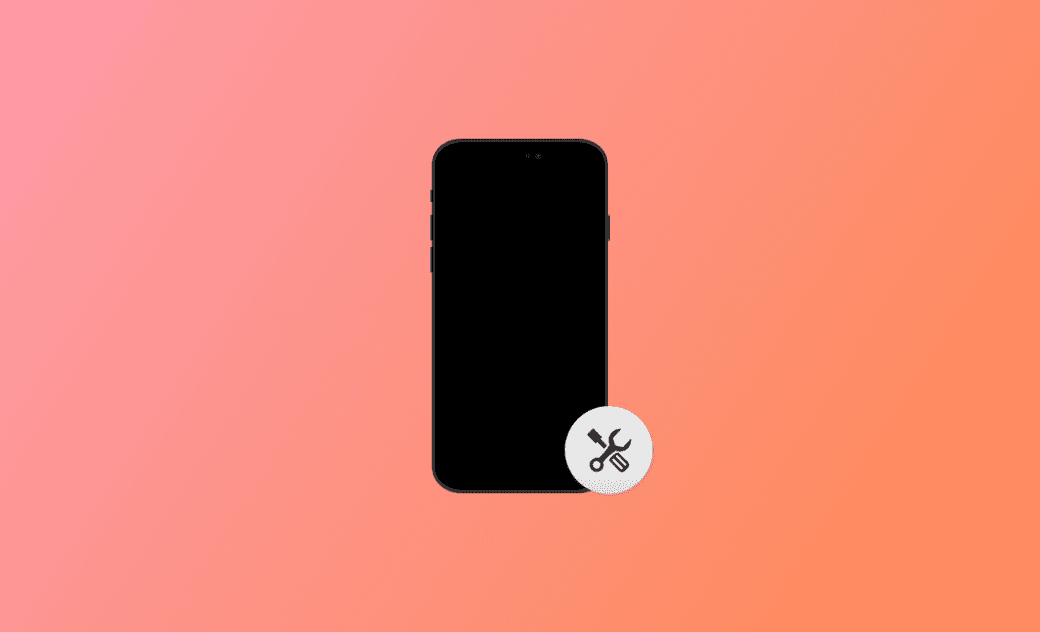【iOS 26】iPhone 無法開機:原因及 9 個解決方法
iPhone 無法開機這個問題很常見,尤其是更新 iOS 後。
但不用擔心。本文旨在解決您的問題。我們將帶您瞭解 iPhone 無法開機背後的常見原因,以及,如何嘗試 9 種不同方法來將 iPhone 恢復正常。希望能對您有幫助!
iPhone 無法開機原因
如果您的 iPhone 無法正常開機,可能是由於多種原因引起的。下面是一些常見原因:
- 電池問題:您的 iPhone 沒電了,或者電池老化或損壞。
- iOS 系統問題:iOS 系統更新卡住或失敗。
- 惡意軟體或病毒感染。
- iPhone 受到了物理損壞。
- 以及未知的問題。
9 個解決「iPhone 無法開機」的方法
如果您的 iPhone 無法開機,可以嘗試以下 9 個方法來解決問題。
解決方法 1:確保正確啟動 iPhone
嘗試重新啟動您的 iPhone。
解決方法 2:給 iPhone 充電
您的 iPhone 可能是沒電了。使用充電器給 iPhone 充電。充電至少半小時後,您可以再次嘗試打開它。如果您的 iPhone 電池老化且無法充電,您可以更換一個新電池。
延伸閱讀:如何解決「iPhone 無法充電/充電充不進去/充電斷斷續續/充不滿」問題
解決方法 3:檢查充電線
嘗試使用原裝的充電線來充電,檢查充電線是否損壞。或換一個充電線。
解決方法 4:硬重置 iPhone
如果您的 iPhone 任然無法開機,您可以進行硬重置(強制重置)。請按照以下步驟進行。
- 按下「音量調高」按鈕並釋放。
- 按下「音量調低」按鈕並釋放。
- 按住「側邊」按鈕約 10 秒,直到看到蘋果標誌出現。
延伸閱讀; iPhone 無法關機/關機不了? 如何讓iPhone 強制開關機?
解決方法 5:使用 iPhone 修復工具
您可以使用專業的 iPhone 系統修復工具來修復您的 iPhone,看看它是否能幫助您解決「iPhone 無法開機」的問題。
BuhoRepair 是一款易於使用的 iPhone 修復軟體,可以幫助您解決各種 iOS 系統問題。您還可以使用它快速升級/降級 iOS、重置裝置、將 iPhone 進入和退出恢復模式等。
BuhoRepair 適用於 Mac 和 Windows。在您的電腦上下載並安裝它,然後使用它來修復您的 iPhone。
- 將您的 iPhone 連接到電腦上。
- 啟動 BuhoRepair。
- 選取「系統修復」,並選取「標準修復」或「高級修復」。
- 點擊「立即修復」,然後根據指示完成剩下步驟。
- iPhone 正常啟動代表已修復成功,您可以正常設定它。
解決方法 6:在「恢復模式」下修復 iPhone
您可以將您的 iPhone 進入恢復模式,以更新 iOS 或將您的 iPhone 回復到出廠設定。
解決方法 7:備份 iPhone 數據
如果您的 iPhone 無法開機,您可以將它連接到電腦上看看是否能被偵測到。如果它仍然能在您的電腦上顯示,您可以備份您的 iPhone 數據。然後您可以選取進行恢復出廠設定或將它送到附近維修商店。
解決方法 8:將 iPhone 恢復出廠設定
如果您的 iPhone 仍然無法開機,您可以將您的 iPhone 回復到原廠設定。
解決方法 9:前往 Apple 維修中心
如果您無法自行修復您的 iPhone,您可以將它帶到官方授權的維修中心,讓專業人員檢查和維修您的 iPhone。
結論
本文介紹了 iPhone 無法開機的原因,並提供了 9 種可能的解決方案,以幫助您恢復對 iPhone 的正常訪問。此外,我們還提供了一款專業的 iPhone 系統修復工具,可以幫助您解決各種 iOS 和 iPadOS 系統問題。希望您的 iPhone 現在已能夠正常工作了。
如果您的 iPhone 被鎖定而您忘記了密碼,您可以使用 BuhoUnlocker 來在不需要密碼和 iTunes 的情況下解除 iPhone 鎖屏密碼。
王紹農是 Dr. Buho 的一位專欄編輯。在 Apple 科技方面有多年研究經驗,尤其是在 Mac 和 iPhone 方面。致力於解決各種蘋果裝置使用問題,並樂於將自己獨到的經驗分享給讀者。